작업 상태 확인
작업 콘솔에서 작업의 실행 상태를 확인합니다.
작업 실행 상태를 확인하려면 다음을 수행합니다.
- Smart View 패널에서 애플리케이션 이름을 마우스 오른쪽 버튼으로 누르고 컨텍스트 메뉴에서 작업 콘솔을 선택합니다.
또는 애플리케이션 이름을 선택하고 작업 패널에서 더 보기, 작업 콘솔 순으로 선택합니다.
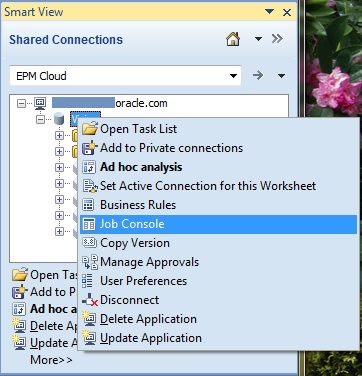
작업 콘솔이 표시됩니다.
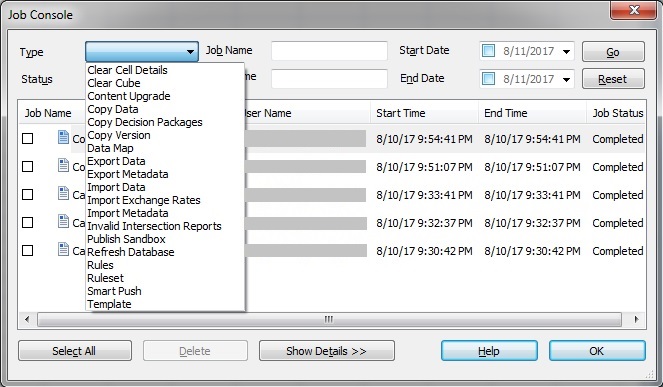
기본적으로 이전 일자에 대한 모든 작업 유형 및 상태의 레코드는 작업 콘솔에 표시됩니다.
진행 중인 작업에 대한 작업 상태 및 하위 상태는 작업 상태 열에 표시됩니다.
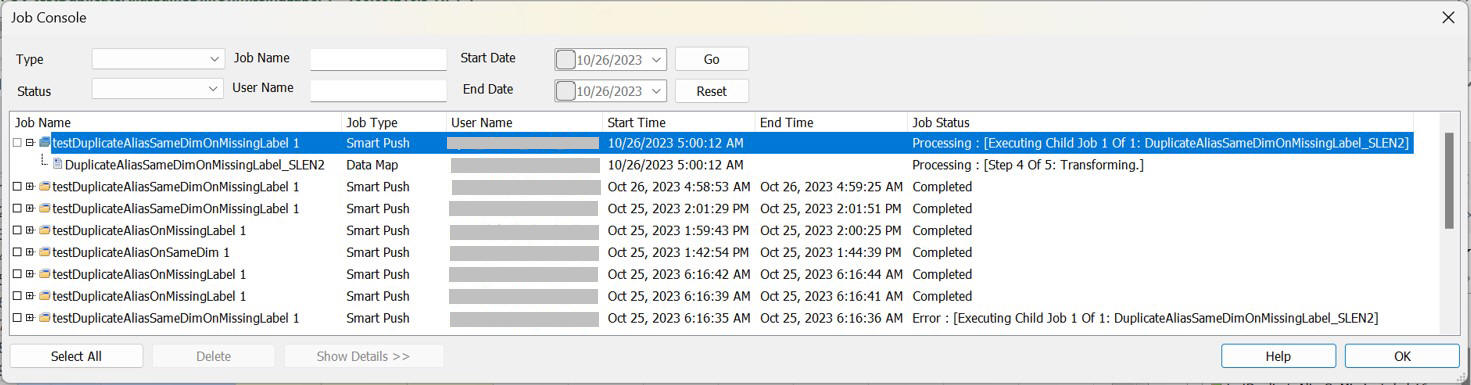
- 작업 콘솔에서 작업 목록을 필터링하려면 대화상자 맨위 필터 기준 영역에서 다음 작업 기준 중 하나를 사용합니다.
-
유형 - 드롭다운 메뉴에서 작업 유형을 선택합니다. 예를 들어 몇 가지 작업 유형은 다음과 같습니다.
-
셀 세부정보 지우기
-
데이터 복사
-
데이터베이스 새로고침
-
규칙
-
스마트 푸시
부분적인 작업 유형 목록입니다. 관리자가 사용할 수 있는 작업 유형을 구성합니다. 관리자는 모든 작업 유형을 볼 수 있습니다.
-
-
상태 - 드롭다운 메뉴에서 작업 상태를 선택합니다. 예를 들어 몇 가지 작업 상태는 다음과 같습니다.
-
완료됨
-
완료되었으나 오류 있음
-
오류
-
처리 중
부분적인 작업 상태 목록입니다. 관리자가 사용할 수 있는 작업 상태를 구성합니다. 관리자는 모든 작업 상태를 볼 수 있습니다.
-
-
작업 이름 - 작업 이름을 입력합니다.
-
사용자 이름 - 사용자 이름을 입력합니다.
-
시작 일자 및 종료 일자 - 하루 차이만 포함하도록 일자는 기본적으로 어제 및 오늘로 설정됩니다.
 를 누르고 달력을 사용하여 시작 일자 및 종료 일자 범위를 입력합니다.
를 누르고 달력을 사용하여 시작 일자 및 종료 일자 범위를 입력합니다.
-
- 이동을 누릅니다.
작업 콘솔에는 선택 기준에 맞는 작업이 표시됩니다.
Note:
작업 콘솔 창이 자동으로 새로고침되도록 구성한 경우 선택 기준과 일치하는 작업이 지정된 간격 후 표시됩니다. 작업 콘솔 자동 새로고침은 Oracle Smart View for Office 20.200 이상에 적용됩니다. 자세한 내용은 작업 콘솔 자동 새로고침 구성를 참조하십시오.
- 선택사항: 작업 실행에 대한 자세한 정보를 보려면 작업을 선택하고 세부정보 표시를 누릅니다.
목록에 있는 모든 작업의 세부정보를 보려면 모두 선택, 세부정보 표시를 차례로 누릅니다.
- 선택 사항: 작업을 삭제하려면 작업을 선택하고 삭제를 누릅니다.
목록의 모든 작업을 삭제하려면 모두 선택, 삭제 순으로 누릅니다.
Note:
작업을 삭제하면 작업 콘솔의 목록에서만 작업이 삭제됩니다. 작업이 취소되지 않습니다.